건강보험 EDI에서 직장가입자 보수총액통보서 신고방법 안내
[ 업무설명 ]
● 직장가입자의 연말정산 시 작성하는 문서이며 해당문서를 작성할 경우에는 공단에서 보낸 자료“직장가입자 보수총액통보서”를 먼저 조회 후 작성할 수 있는 문서입니다.
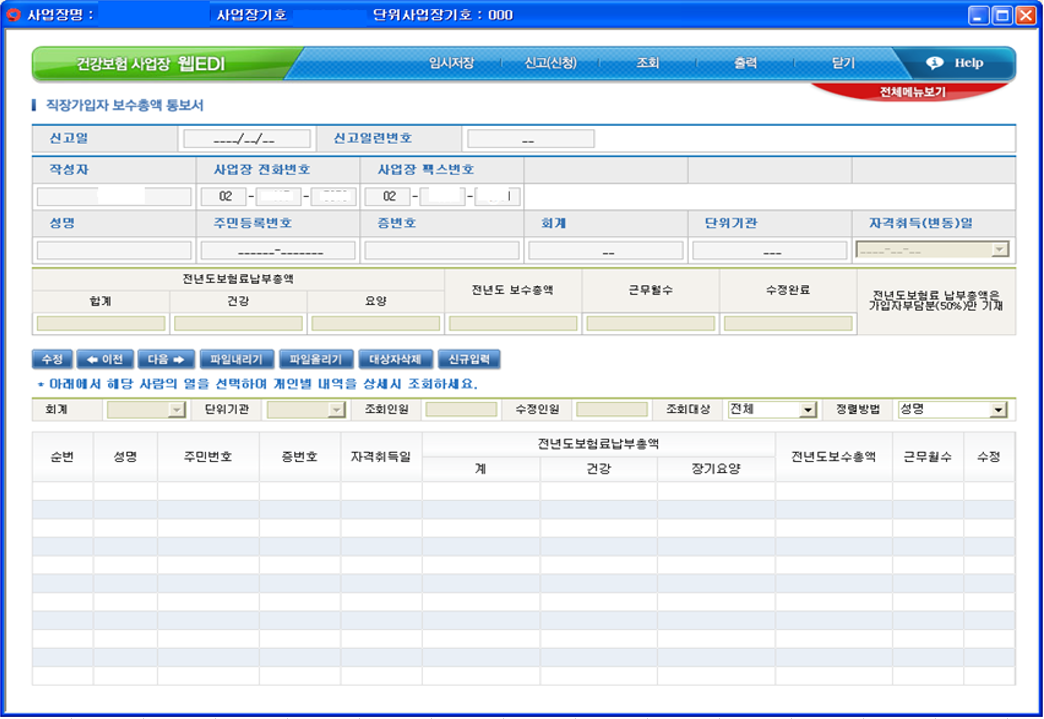
[ 업무화면 ]
● 기타서식보기 ⇒ 신고/신청 ⇒ 건강보험 신고/신청 => 직장가입자 보수총액통보서
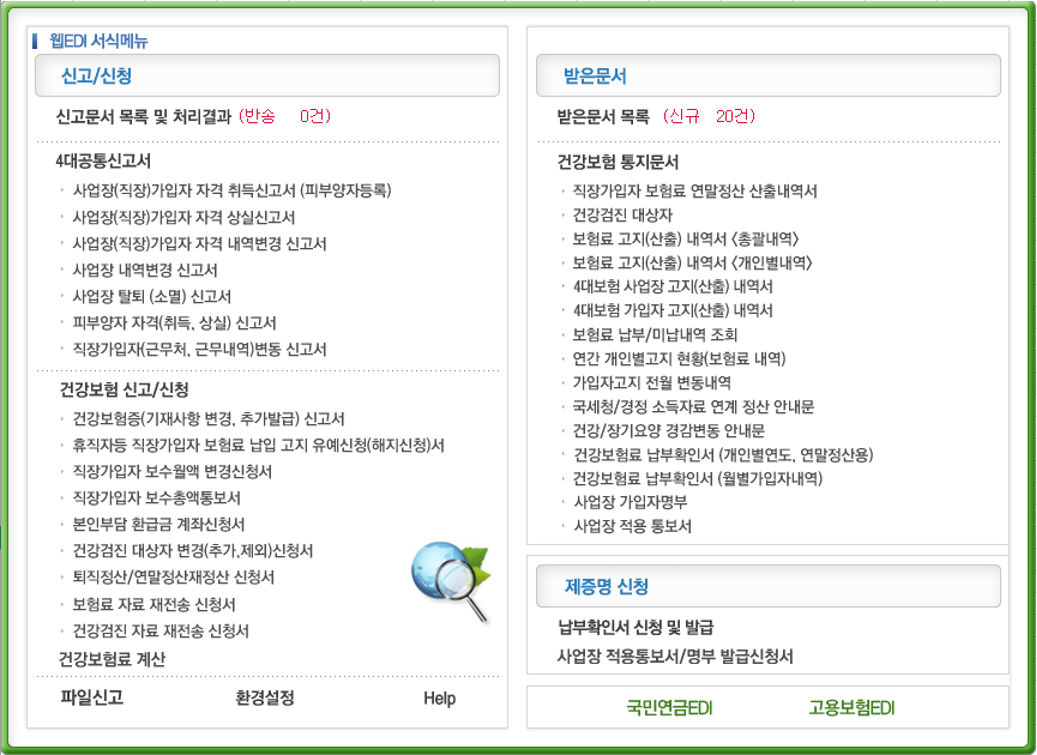
[ 작성방법 ]
● 상단 메뉴의 ‘조회’를 누르면 공단으로부터 받은 문서의 목록이 조회됩니다.
● 문서 조회 후 신고할 가입자를 선택하면 성명, 주민등록번호, 증번호, 자격취득(변동)일은 자동으로 보여줍니다.
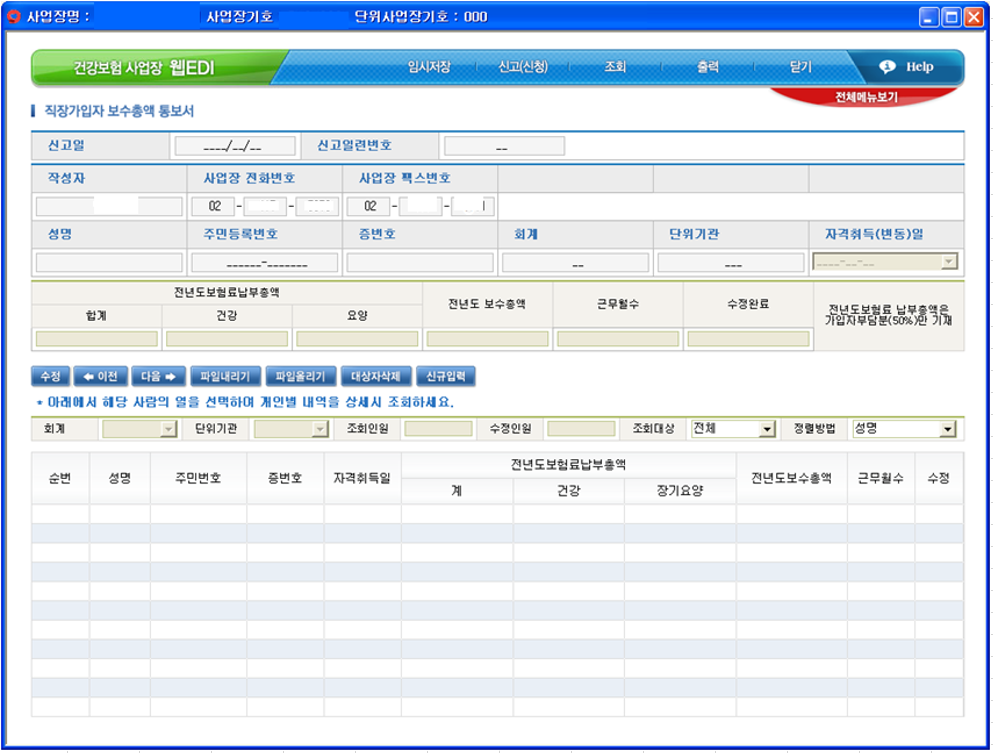
① [조회]버튼을 클릭합니다.
② 받은 문서를 선택 후 <열기> 버튼을 클릭하면 조회할 문서가 나타납니다.
③ 해당 가입자를 선택합니다.
④ [자격취득(변동)일], [전년도 보험료 납부총액]을 확인할 수 있습니다.
⑥ [전년도 보수총액]을 엔터키를 사용 입력합니다.(마우스키 사용시 저장 반영 안됨)
⑦ [근무월수] : 전년도에 근무한 총 월수를 엔터키를 사용하여 입력하면 수정(N⇒Y)반영됩니다.(가입자 자료를 입력한 내용으로 수정됩니다.)
⑧ 다음 대상자를 선택하거나 이전 대상자를 선택할 때에는 <이전>,<다음>버튼을 선택합니다.
⑨ 입력할 자료가 많아서 나누어 입력하고자 할 경우에는 [임시저장]버튼을 눌러 저장한 후,
계속 입력하고자 할 경우 [조회]버튼을 눌러 임시저장 문서를 조회 후 연속해서 입력할
수 있습니다.
※ 모든 자료의 수정완료가 체크 되어야만 신고가 가능합니다.
⑩ 대상자에 누락된 가입자의 전년도보수총액을 입력하고자 할 경우 [신규입력]버튼을 누르고
해당자의 성명,주민등록번호,자격취득일을 입력 후 보수총액과 근무개월을 입력합니다.
⑪ [신고]버튼을 클릭하면 신고가 완료됩니다.
⑫ [출력]버튼을 클릭하면 조회된 내용이 그대로 인쇄됩니다.
[파일내리기]
● 작성된 자료나 작성이전의 자료를 텍스트 파일이나 엑셀파일로 만들 경우 선택 합니다.
● [파일 생성]을 클릭하여 연계할 파일형식을 선택 후 [확인]을 클릭합니다.
● 저장 위치를 확인 후 [확인]버튼을 클릭하면 해당 위치에 저장됩니다.
※ 65000건 이상 저장 시 MS오피스 2007이상 버전에서만 제공되며 해당 경로에 XXX.xlsb 형태로 저장됩니다.
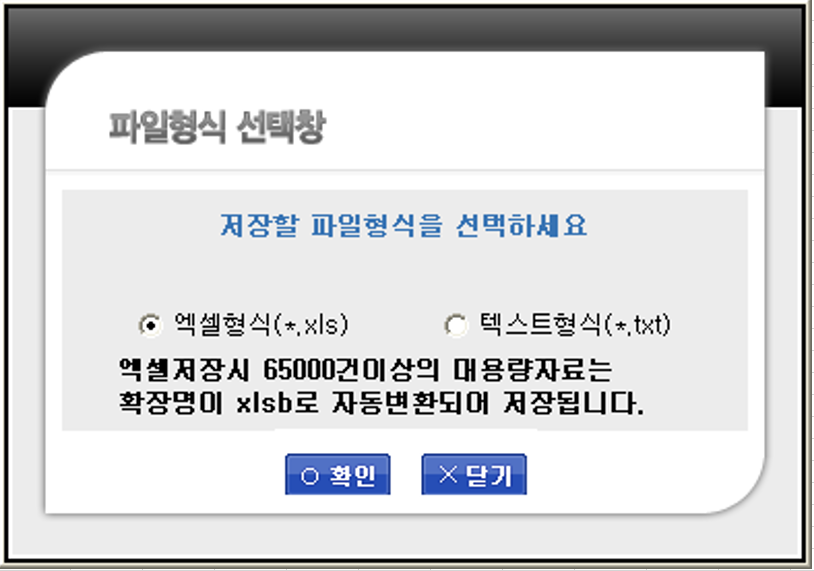
[파일올리기]
● 사업장에서 만든 텍스트 파일이나 엑셀파일을 “직장가입자 보수총액통보서”에 적용할 때 선택합니다.
● 사업장에서 수정한 자료로 새롭게 반영됩니다.
● [조회]버튼을 눌러 기존에 입력한 내용을 조회한 후 [파일올리기]를 클릭하면 변환시킬 파일형식을 선택 후 확인을 클릭합니다.
● 해당 파일을 확인 후 [조회]버튼을 클릭하면 신고서에 적용되어 작성된 내용을 확인할 수 있습니다.
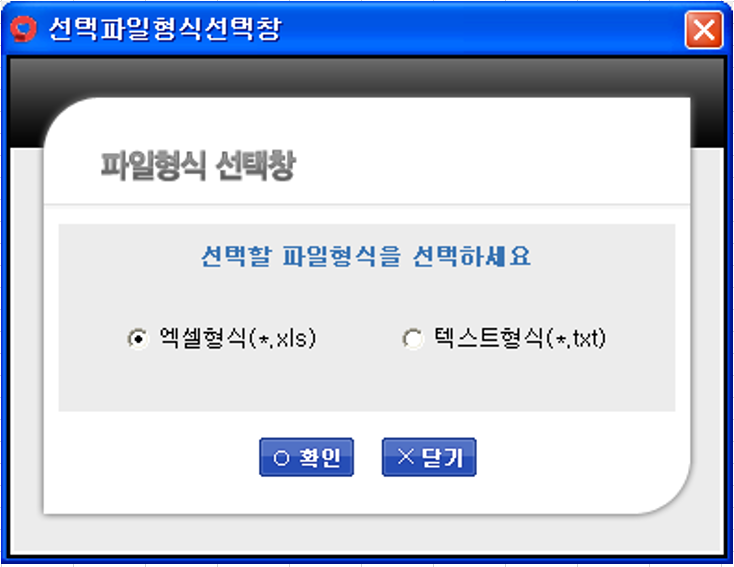
● 직장가입자 보수총액 통보서를 별도의 파일로 만들 경우 프로그램에서 제공하는 레이아웃
대로 작성되어야만 서식에 적용할 수 있습니다.
* 레이아웃(txt, cvs 파일신고) *
| 필 드 명 |
연 번 |
사 업 장 관 리 번 호 |
차 수 |
회 계 |
단 위 사 업 장 |
증 번 호 |
성 명 |
주 민 등 록 번 호 |
자 격 취 득 일 |
전 년 도 보 험 료 납 부 월 수 |
요 양 전 년 도 납 부 월 |
전 년 도 보 험 료 납 부 총 액 (건 강+ 요 양) |
전 년 도 보 험 료 납 부 총 액 |
요 양 전 년 도 보 험 료 납 부 총 액 |
전 년 도 보 수 총 액 |
근 무 월 수 |
| 길이(byte) | N6 | N11 | N1 | N2 | N3 | N11 | X16 | N13 | N8 | N2 | N2 | N10 | N10 | N10 | N13 | N2 |
* 항목 설명 *
◈ N5 : 'N'은 숫자를 의미함, '5'는 자릿수를 의미함 (예 : 12345)
◈ X40 : 'X'는 문자를 의미함, '40'은 자릿수를 의미함
◈ XLS, TXT 파일 모두 신고가능 (TXT파일은 항목간 구분은 자릿수로 합니다.)
'세무,경영,관리 등' 카테고리의 다른 글
| 일용직 근로내용확인신고 하는 방법 (0) | 2022.05.16 |
|---|---|
| 희망회복자금, 손실보상금 등 코로나지원금을 총수입금액에 산입하여야하는지 여부-홈택스 (0) | 2022.05.10 |
| 4대보험가입자명부 인터넷으로 발급받는 방법 (0) | 2022.05.09 |
| 부문별 중소기업 조세지원제도-중소벤처기업부 (0) | 2022.05.08 |
| 중소기업확인서발급하는 방법-중소기업현황정보시스템 (0) | 2022.05.08 |